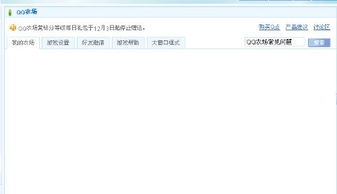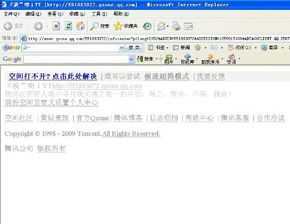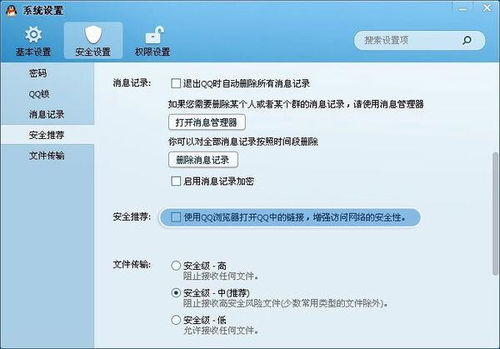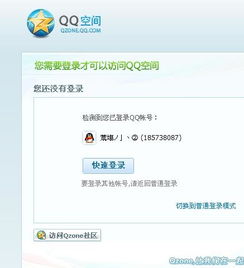QQ空间无法打开的解决方法
为什么QQ空间打不开

QQ空间作为广大用户记录生活、分享点滴的重要平台,有时却会遇到无法打开的问题,这无疑让人感到烦恼。本文将详细探讨QQ空间无法打开的多种原因,并提供相应的解决方法,希望能帮助您快速恢复访问QQ空间的能力。
一、网络连接问题
网络连接是访问QQ空间的基础。如果您的设备未能稳定连接到互联网,或者网络信号较差,很可能导致QQ空间无法打开。
1. 检查网络连接:
尝试打开其他网页或使用其他应用程序,看是否能正常访问互联网。如果其他网站或应用也无法访问,说明您的网络连接存在问题。
重启路由器:关闭路由器电源,等待几秒钟后重新开启,看是否能恢复网络连接。
联系网络服务提供商:如果问题依旧存在,请联系您的网络服务提供商,寻求进一步的帮助。
2. DNS缓存问题:
有时DNS(域名系统)缓存可能导致无法正确解析QQ空间的域名。可以尝试清空DNS缓存。
在Windows系统中,可以打开命令提示符(CMD),输入`ipconfig /flushdns`,然后按回车键执行。
3. 防火墙设置:
防火墙可能会阻止QQ空间的访问。检查您的防火墙设置,确保QQ空间未被阻止。您可以尝试关闭防火墙(注意:这样做会降低设备安全性),或者将QQ空间添加到防火墙的信任列表中。
二、浏览器问题
浏览器作为访问QQ空间的媒介,其缓存、插件、扩展等设置都可能影响QQ空间的正常访问。
1. 清除浏览器缓存:
浏览器缓存中保存了大量临时数据,这些数据有时会导致网页加载出错。可以尝试清除浏览器缓存。
在浏览器中按下“Ctrl+Shift+Delete”组合键,选择要清除的内容(如历史记录、Cookie等),然后点击“删除”按钮。
2. 重置浏览器设置:
有时浏览器的某些设置会导致网页无法正常加载。可以尝试重置浏览器设置到初始状态。
在IE浏览器中,点击“工具”-“Internet选项”,切换到“高级”选项卡,点击“重置”,勾选“删除个人设置”,然后点击“重置”。
3. 禁用插件或扩展:
浏览器的插件或扩展可能与QQ空间产生冲突,导致无法访问。尝试禁用部分插件或扩展,或者更换浏览器进行访问。
4. 浏览器修复工具:
一些浏览器提供了内置的修复工具,可以修复常见的浏览器问题。例如,360浏览器提供了“修复常见浏览器问题,提升浏览器运行速度”的功能,您可以尝试使用。
三、QQ软件问题
QQ软件本身的问题也可能导致QQ空间无法打开。
1. 软件版本过低:
如果您使用的是旧版本的QQ软件,可能会出现一些兼容性问题。建议升级到最新版本的QQ软件。
您可以在QQ官网下载最新版本的QQ软件,并按照提示进行安装和升级。
2. QQ空间版本问题:
有时QQ空间的版本与操作系统不兼容,也会导致无法打开。尝试更新最新版本的QQ空间,或者更换其他版本。
3. 软件冲突:
某些其他软件可能与QQ空间发生冲突,导致无法正常打开。尝试关闭其他软件,或者卸载冲突软件。
四、设备问题
设备本身的问题也可能导致QQ空间无法打开。
1. 手机存储空间不足:
如果您的手机存储空间不足,可能会导致QQ空间无法打开。尝试清理手机垃圾文件或者释放存储空间。
2. 手机系统错误:
手机系统发生错误或者设置异常,也可能导致QQ空间无法正常打开。尝试更新手机系统,或者恢复出厂设置。
3. 账号异常:
如果您的QQ账号存在异常,如被封禁或登录异常,也可能导致无法进入QQ空间。请确保您的账号状态正常,如有异常,请及时联系QQ客服进行解决。
五、综合解决方法
1. 检查所有可能的问题点:
从网络连接、浏览器设置、QQ软件版本到设备状态,逐一排查可能导致QQ空间无法打开的问题点。
2. 尝试不同的访问方式:
尝试使用手机端和PC端的不同浏览器访问QQ空间,看是否能正常打开。
3. 联系QQ客服:
如果以上方法都无法解决问题,建议联系QQ客服,寻求专业的帮助。
六、预防措施
为了避免QQ空间无法打开的问题,您可以采取以下预防措施:
1. 定期更新软件和系统:
保持QQ软件和操作系统的最新版本,以减少兼容性问题。
2. 清理缓存和垃圾文件:
定期清理浏览器和设备的缓存、垃圾文件,保持系统流畅运行。
3.
-
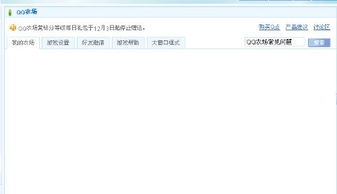 QQ空间无法打开的原因及解决方法资讯攻略11-04
QQ空间无法打开的原因及解决方法资讯攻略11-04 -
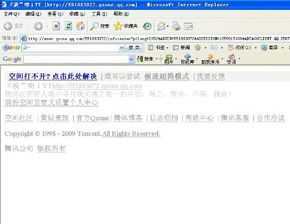 QQ空间为何无法打开?快来看解决方法!资讯攻略11-02
QQ空间为何无法打开?快来看解决方法!资讯攻略11-02 -
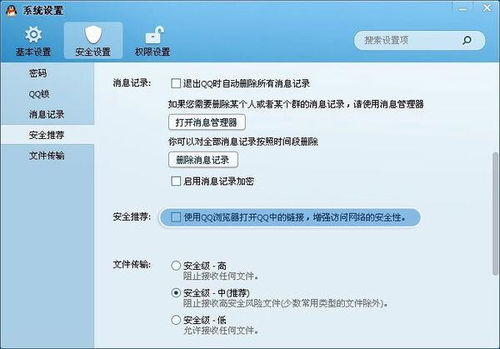 揭秘!QQ空间私密日志无法打开的解决方法资讯攻略11-23
揭秘!QQ空间私密日志无法打开的解决方法资讯攻略11-23 -
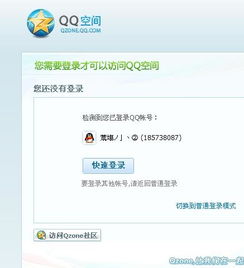 解决QQ空间无法打开的问题资讯攻略10-29
解决QQ空间无法打开的问题资讯攻略10-29 -
 解决QQ空间无法打开的烦恼,快来看看这些方法!资讯攻略01-09
解决QQ空间无法打开的烦恼,快来看看这些方法!资讯攻略01-09 -
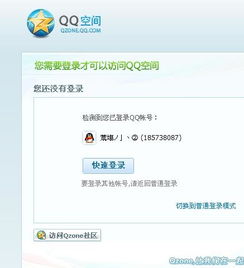 QQ空间无法打开的解决秘籍资讯攻略11-03
QQ空间无法打开的解决秘籍资讯攻略11-03